Quer seja uma loja de comércio eletrónico ou o proprietário de uma pequena empresa, é importante aceitar pagamentos com cartão de crédito. Afinal de contas, é assim que vai ganhar dinheiro e gerir a sua empresa.
Mas o problema que a maioria das pequenas empresas enfrenta é que os processadores de cartões de crédito podem ser dispendiosos - alguns mais do que outros. Por vezes, a escolha da opção de pagamento correta também pode ser difícil.
Por isso, nesta publicação, vou falar de algumas soluções de pagamento com cartão de crédito e cartão de débito de baixo custo e de como pode manter os seus custos ao mínimo quando aceita pagamentos na sua loja online.
- Passo 1: Instalar o plugin WPForms Lite
- Passo 2: Ligar o WPForms ao Stripe
- Passo 3: Escolha o modelo de formulário de pagamento Stripe
- Passo 4: Configurar as definições de pagamento do Stripe
- Passo 5: Editar notificações e confirmações de formulários
- Passo 6: Publique o seu formulário para aceitar pagamentos com cartão de crédito
- Passo 7: Acompanhe os seus pagamentos online no WordPress
Existe uma forma gratuita de aceitar pagamentos com cartão de crédito?
Os pagamentos com cartão de crédito nunca são 100% gratuitos porque há sempre uma taxa de transação a pagar.
Dito isto, pode minimizar os seus custos escolhendo um processador de cartões de crédito de alta qualidade mas de baixo custo como o Stripe e um plugin gratuito como o WPForms Lite.
Isto permite-lhe criar formulários de pagamento com cartão de crédito gratuitamente, sem quaisquer custos iniciais. Apenas paga uma pequena comissão de 3% sobre cada pagamento.
Agora que temos mais clareza sobre os serviços de pagamento com cartão de crédito e as taxas associadas, vamos analisar como pode escolher o gateway de pagamento com cartão de crédito adequado para a sua loja online, plataforma de comércio eletrónico ou mesmo um sítio Web básico.
Como aceitar pagamentos com cartão de crédito online gratuitamente em 2024
Eis como pode aceitar pagamentos com o Stripe no seu sítio WordPress utilizando o plugin WPForms:
Passo 1: Instalar o plugin WPForms Lite
O WPForms Lite é um plugin gratuito que lhe permite aceitar pagamentos com cartão de crédito. Cobra apenas uma taxa nominal de 3% por transação + taxas Stripe, e tem uma classificação de 4,9 em 5 no WordPress.org.

Atualize para o WPForms Pro agora! 🙂
Neste exemplo, vou mostrar-lhe como configurar pagamentos gratuitos no WPForms Lite. Para instalar o WPForms Lite, abra o painel do WordPress e vá para Plugins " Adicionar novo.

Procure por WPForms na barra de pesquisa e clique no botão Instalar agora ao lado de WPForms.

A instalação demora apenas alguns segundos a ficar concluída. Depois de o plugin estar instalado, clique no botão Ativar.

Muito bom! O WPForms Lite já está pronto no seu site.
Passo 2: Ligar o WPForms ao Stripe
Depois que o WPForms estiver instalado no seu site, é hora de integrá-lo ao Stripe. Abra o menu de administração da barra lateral no WordPress e clique em WPForms " Configurações.

Uma vez nas definições, vá para o separador Pagamentos na barra de navegação horizontal.

Desloque-se para baixo e clique no botão azul Conectar com Stripe.

Isso o levará à página de login do Stripe. Basta digitar suas credenciais de login para conectar o Stripe ao WPForms.

Se ainda não tiver o Stripe, também pode criar uma nova conta a partir desta página.
Depois de ter ligado a sua conta Stripe ao WordPress, volte às definições de Pagamentos no WPForms.
O estado da ligação Stripe deve confirmar que a ligação foi bem sucedida.
É uma boa ideia utilizar a sua ligação Stripe no modo de teste primeiro para garantir que a integração funciona como pretendido. Pode utilizar a caixa de verificação para ativar o Modo de teste.

Quando terminar, prima Guardar definições.
Ótimo! Agora é altura de criar um formulário de pagamento onde os clientes podem fazer encomendas e pagar com cartões de crédito diretamente através do formulário.
Passo 3: Escolha o modelo de formulário de pagamento Stripe
Criar formulários de pagamento com o WPForms é incrivelmente fácil. Basta abrir o seu painel de controlo do WordPress e navegar para WPForms " Adicionar novo.
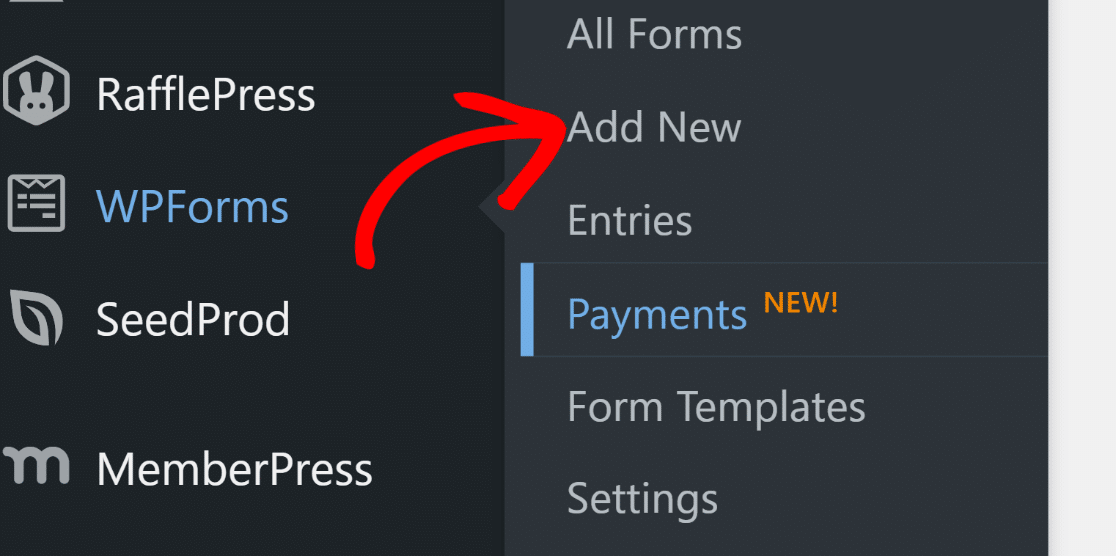
Isto leva-o para o ecrã de criação de formulários. Introduza um nome para o seu formulário e selecione um modelo de formulário.
O modelo gratuito Stripe Payment Form (Formulário de pagamento Stripe ) seria o ideal neste caso, pelo que o vamos escolher.

Uma vez carregado o modelo, pode personalizar o formulário adicionando campos e alterando as suas definições ou mesmo adicionando quantidades de produtos.
Para efeitos deste tutorial, este formulário tem todos os campos de que necessitamos, pelo que o utilizarei tal como está. Na próxima etapa, configurarei as definições do Stripe para este formulário.
Passo 4: Configurar as definições de pagamento do Stripe
Já adicionou o campo de cartão de crédito Stripe ao seu formulário. Mas ainda precisa de ativar os pagamentos Stripe nas definições de pagamento antes de poder aceitar pagamentos com cartão de crédito.
Isto é fácil de fazer. No ecrã do criador de formulários, aceda a Pagamentos " Stripe.

Encontrará aqui um botão de alternância para Ativar pagamentos Stripe. Clique nele para revelar as definições opcionais.

Uma vez que as definições são opcionais, pode deixar os campos em branco. Mas se quiser, pode fazê-lo:
- Introduzir uma descrição do pagamento
- Selecione o campo de e-mail do cliente para enviar um recibo do Stripe aquando da submissão do formulário
- Selecione o campo de e-mail do cliente a adicionar à sua conta Stripe para manutenção de registos
Estas definições opcionais aplicam-se apenas a pagamentos únicos, que é o modo predefinido no Stripe.
Mas o melhor é que o Stripe também suporta pagamentos de subscrição recorrentes, pelo que os clientes não terão de introduzir sempre as informações do seu cartão para manterem a subscrição.
É uma funcionalidade extremamente útil para inscrever os seus clientes num plano de subscrição ou num donativo recorrente. Basta ativar o botão de alternância Ativar pagamentos de subscrição recorrentes .
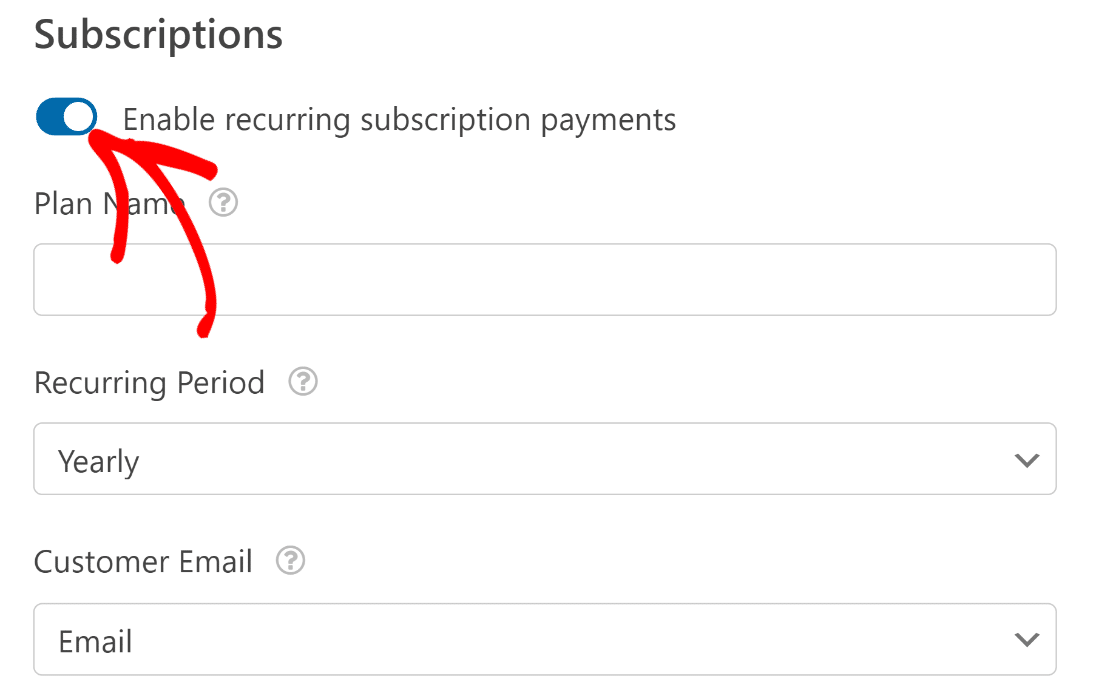
Quando ativar as subscrições, verá aparecerem opções adicionais por baixo. Utilize estas opções para definir o nome do seu plano de subscrição, definir o período recorrente e selecionar o campo de e-mail do cliente.
Com a licença Pro, pode até configurar a lógica condicional para apresentar pagamentos únicos e recorrentes no mesmo formulário, dependendo das escolhas do utilizador.
Ou pode utilizar o Complemento de cálculos para adicionar uma dedução fiscal padrão. Consulte este guia sobre como alterar o preço total no seu formulário de encomenda.
Quando tiver terminado as definições, prima Guardar na parte superior do criador de formulários.

Excelente. Estamos quase a terminar isto!
Passo 5: Editar notificações e confirmações de formulários
A configuração dos campos é um dos componentes da criação dos formulários. Outro componente importante é a configuração de mensagens e notificações a apresentar depois de o utilizador submeter um formulário.
WPForms envia uma notificação para o seu e-mail de administrador padrão com detalhes de cada entrada. É possível alterar o assunto e a mensagem da notificação, bem como o destinatário, no menu Configurações " Notificações.

Em seguida, clique em Confirmações. Pode apresentar uma mensagem de sucesso imediatamente após a submissão do formulário ou redirecionar para uma página de agradecimento separada, se pretender.

Depois de definir as suas confirmações, prima Guardar na parte superior. Estamos quase a terminar.
Desbloquear notificações condicionais com o Stripe Pro ⚙️
Passo 6: Publique o seu formulário para aceitar pagamentos com cartão de crédito
Agora que criámos um formulário de pagamento, é altura de o publicar.
Pode publicar rapidamente qualquer formulário utilizando o assistente de incorporação do WPForms e começar a aceitar pagamentos com cartão de crédito sem pagar quaisquer encargos iniciais.
Basta clicar no botão Incorporar na parte superior para iniciar este processo.

Nesta altura, verá um modal a perguntar onde gostaria de incorporar o seu formulário. Para este tutorial, vou incorporar o formulário numa nova página, selecionando Criar nova página.

Escreva um nome para a sua página e, em seguida, prima Vamos lá.

Encontrará agora o editor do WordPress aberto, contendo o seu formulário de pagamento. Aqui, pode utilizar estilos de formulário clicando no formulário para abrir opções de blocos adicionais na barra lateral.
Utilize estas opções para alterar o aspeto do seu formulário e torná-lo visualmente mais apelativo.

Quando estiver satisfeito com o aspeto do formulário, prima Publicar.

Dependendo do seu tema e estilo, o seu formulário terá o seguinte aspeto no frontend:

Se estiver a utilizar o modo de teste no Stripe, pode avançar e efetuar pagamentos de teste para se certificar de que tudo está a funcionar como pretendido.
Pode voltar ao separador Payments (Pagamentos ) nas definições principais do WPForms para alternar entre Live Mode (Modo em direto) e Test Mode (Modo de teste) dos pagamentos Stripe.
E já está! Agora está a aceitar pagamentos com cartão gratuitamente, sem quaisquer custos iniciais.
Passo 7: Acompanhe os seus pagamentos online no WordPress
Assim que começar a fazer vendas com o Stripe no seu sítio Web, pode ver todo o seu histórico de vendas e tendências no painel de controlo do WordPress.
Este resumo dos pagamentos é acessível através de WPForms " Pagamentos.

Com este resumo de pagamentos, pode obter uma visão geral do desempenho das suas vendas ao longo do tempo.

É uma ferramenta extremamente útil para monitorizar as suas subscrições, o total de pagamentos e o valor das vendas em dólares.
Se ainda não começou a aceitar pagamentos reais, pode simplesmente ver os dados de pagamento de teste activando o botão de teste.

Também pode ver um resumo dos seus pagamentos no quadro por baixo do gráfico.

Se clicar numa entrada específica aqui, pode ver mais detalhes sobre o pagamento e os dados de entrada preenchidos por esse utilizador individual.

E assim está tudo resolvido. Está agora pronto para começar a aceitar pagamentos com cartão de crédito online numa questão de minutos!
Embora não exista uma solução online totalmente gratuita, a utilização do WPForms Lite com o Stripe é a solução de pagamento mais económica para as pequenas empresas.
Perguntas frequentes sobre a aceitação gratuita de pagamentos com cartão de crédito
Ainda se interroga sobre as melhores formas de aceitar pagamentos com cartão de crédito em linha ao mais baixo custo? Eis algumas perguntas que nos fazem habitualmente relacionadas com este assunto.
Como é que escolho um processador de pagamentos?
Há vários factores a considerar antes de escolher um portal de pagamento com cartão de crédito para o seu negócio online.
- Segurança e fiabilidade: É vital garantir que o gateway de pagamento que está a selecionar utiliza as melhores práticas de segurança. Os principais gateways de pagamento utilizam funcionalidades de segurança robustas, como a encriptação, a deteção de fraudes e a autenticação, para proteger as empresas e os clientes, reduzindo significativamente o risco de estornos.
- Taxas e custos: Todos os processadores e bancos emissores cobram taxas pelas transacções processadas. No entanto, estas taxas não têm de ser dispendiosas. Os processadores que cobram taxas mensais podem não ser ideais para as pequenas empresas. No entanto, existem boas opções que oferecem preços acessíveis de pagamento à medida que se utiliza, sem custos adicionais, como taxas de conta de comerciante.
- Integração e compatibilidade: Certifique-se de que o gateway de pagamento é compatível com a plataforma do seu sítio Web. Além disso, deve ter um processo de configuração fácil e integrar-se sem problemas. Caso contrário, é provável que perca tempo valioso com uma configuração complicada e que se depare com dificuldades técnicas mais tarde.
- Opções de pagamento adicionais: É provável que os clientes convertam mais quando vêem uma opção de pagamento preferida. É por isso que é útil utilizar um gateway de pagamento que suporte vários métodos de pagamento e redes de cartões de crédito como Visa, MasterCard, Discover, American Express, Google Pay, Apple Pay e muito mais.
- Experiência de pagamento: A interface de checkout deve ser de fácil utilização e ter capacidade de resposta. Uma interface mal concebida pode levar ao abandono e limitar o seu potencial de vendas. Os processadores de pagamentos de alta qualidade tomam medidas importantes para manter uma experiência de utilizador sólida.
Devo utilizar pagamentos ACH para poupar custos?
Os pagamentos ACH são diferentes das transacções com cartão de crédito. Um pagamento ACH ocorre quando há uma transferência direta de dinheiro de um banco para outro.
A vantagem da ACH é que incorre em taxas de transação mais baixas do que os pagamentos com cartão de crédito. De facto, algumas aplicações de transferência de dinheiro, como a Venmo, utilizam a ACH para enviar dinheiro gratuitamente.
Embora a ACH atraia novas empresas devido aos seus baixos custos, é também um dos métodos de pagamento menos fiáveis.
Normalmente, um pagamento por ACH pode demorar 4 ou mais dias úteis para que a transferência seja concluída. Como tal, existe um risco muito maior de pagamentos falhados e litígios se depender da ACH para a sua atividade.
Por esse motivo, recomendamos o uso do Stripe com a versão gratuita do WPForms. Desta forma, desfruta de taxas de transação baixas sem comprometer a experiência do utilizador ou a fiabilidade do seu sistema de checkout.
Os pagamentos com Stripe são instantâneos e seguros, minimizando o risco de atrasos no processamento e disputas.
Preciso de uma conta de comerciante para processar pagamentos em linha?
Não precisa de uma conta de comerciante separada com fornecedores de serviços de pagamento como o Stripe e o PayPal.
Isto deve-se ao facto de estes serviços funcionarem de forma muito semelhante a uma conta de comerciante e até acrescentarem muito mais flexibilidade do que uma conta de serviços de comerciante tradicional.
Consulte este guia sobre o processamento de pagamentos do WordPress para saber tudo o que há para saber sobre como os pagamentos online são processados.
Como é que posso aceitar pagamentos com cartão de crédito sem uma conta bancária?
Para aceitar pagamentos com cartão de crédito sem uma conta bancária, pode utilizar serviços como o PayPal ou processadores de pagamento de terceiros que ofereçam cartões pré-pagos. Uma solução eficiente é o WPForms Lite com a integração nativa do Stripe.
Isto permite-lhe cobrar pagamentos diretamente através de formulários no seu sítio Web sem necessitar de uma conta bancária tradicional. O Stripe pode transferir fundos para um cartão pré-pago, que pode utilizar para gastar.
Como receber o pagamento sem pagar nada?
Embora evitar completamente as taxas possa ser um desafio, há maneiras de minimizá-las. Usar o WPForms Lite com a integração nativa do Stripe é uma opção de baixo custo. O Stripe cobra uma taxa mínima por transação, que geralmente é menor do que muitos outros processadores.
Além disso, algumas plataformas podem oferecer opções de pagamento gratuitas para determinados tipos de transferências ou durante períodos promocionais. Compare sempre os diferentes serviços para encontrar a melhor oferta.
Em seguida, aproveite estes exemplos de e-mail de abandono de carrinho
Embora não seja possível combater o abandono do carrinho, é possível fazer remarketing para os clientes que o abandonaram e persuadi-los a concluir a compra. Veja estes exemplos de e-mails de abandono de carrinho e utilize-os para recuperar os seus clientes perdidos.
Além disso, está a pensar como é que o Everest Forms se compara ao WPForms? Saiba mais sobre estes plugins no nosso guia detalhado Everest Forms vs WPForms.
Crie o seu formulário WordPress agora
Pronto para criar o seu formulário? Comece hoje mesmo com o plugin de criação de formulários mais fácil do WordPress. O WPForms Pro inclui muitos modelos gratuitos e oferece uma garantia de reembolso de 14 dias.
Se este artigo o ajudou, siga-nos no Facebook e no Twitter para mais tutoriais e guias gratuitos do WordPress.




